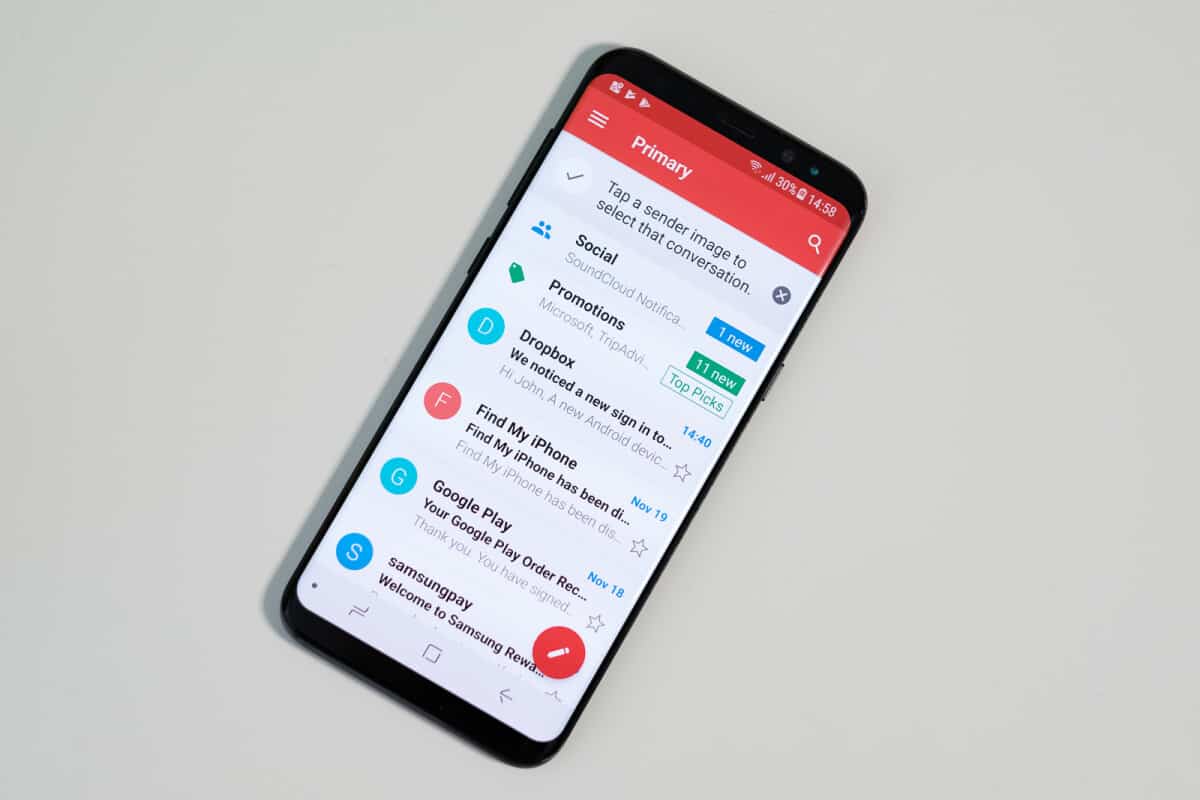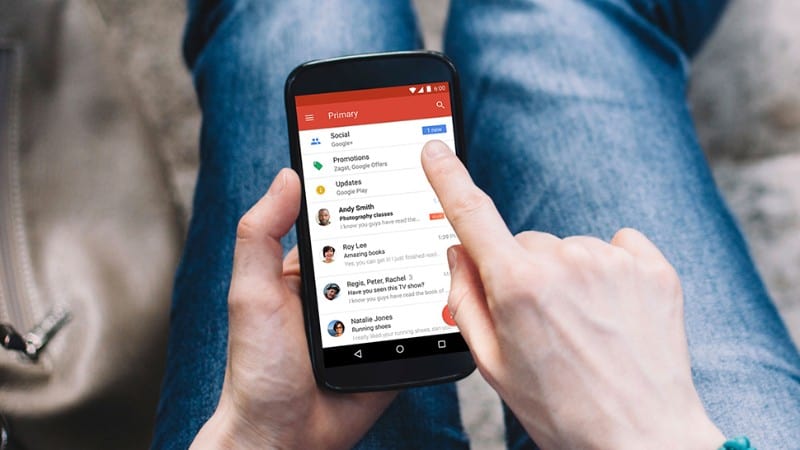Hoy en día, es seguro que pasas una buena parte de tu día conectado en la web probablemente por el teletrabajo. Sin embargo, es normal que estés en chats de las redes sociales y mucho más normal, en el correo electrónico. Pero a veces, Gmail no funciona correctamente y vamos directo a Gmail porque es el servicio de correo electrónico más popular (probablemente) en todo el mundo. Pero no te preocupes que hay soluciones para este problema.
Todos necesitan en algún momento de una ayuda externa para resolver algún dilema con sus dispositivos digitales. En estos casos puedes acudir a Mundo del Móvil, una tienda que tiene la capacidad de asistirte sea la contingencia que tengas con tus accesorios: tu móvil, tu tablet, etc.
¿Tienes problemas con el correo, Gmail no funciona correctamente?
Gmail opera básicamente en ordenadores, pero igualmente puedes usarlo en tu móvil y en tu tablet. En algunos casos Gmail no funciona correctamente, pero no es un asunto tan grave que tú no puedas solucionar.
Es precisamente en tu smartphone donde se presentan los problemas de mal funcionamiento. Puede ser que en algunas ocasiones no recibas tus correos en el móvil aunque tienes la certeza de que algo te han enviado. La observación que generalmente hace Google a esta eventualidad es que no se ha producido la necesaria sincronización con tu teléfono Android. Ahora bien, esta contrariedad se puede zanjar de varias maneras:
- Debes comprobar que la sincronización automática esté activada.
- Accede a Gmail en tu móvil Android.
- Ingresa en el menú lateral pulsando las tres rayas horizontales.
- Accede a la sección de Ajustes.
- Pulsa en donde se señala tu cuenta de correos.
- Busca y pulsa en el apartado Uso de datos.
- Seguidamente busca la opción Sincronizar Gmail.
- Si fuese el caso de no estar activada, aprieta en esta opción y activa la sincronización.
Puedes hacer la sincronización de Gmail de forma manual
También pudiera ocurrirte que si Gmail no funciona correctamente, puede ser que la sincronización automática esté inactiva. En este caso puedes hacer que la aplicación haga la sincronización de manera forzosa, entonces los correos comenzarán a mostrarse con total normalidad. Para este procedimiento sustituto de la sincronización automática solo necesitas completar los siguientes pasos:
- Dirígete a la sección Ajustes de tu móvil.
- Ingresa en el apartado Cuentas.
- Localiza la cuenta de Gmail que tienes en uso.
- Ingresa en ella con tu nombre de usuario y contraseña.
- Por último, busca y pulsa en la opción Sincronizar.
Limpia el volumen de datos en la caché de Gmail
También es posible que, si se amontonan demasiados datos en la memoria caché de tu dispositivo Android, estos se desconfiguren y generen fallos. La consecuencia de estos fallos es igualmente que no recibas de manera automática los emails que te envían. La solución de esta contrariedad es, sencillamente, borrar la caché. Con esto se restaura la recepción normal de tus emails. Lo que deberás hacer es esto:
¿Necesitas reparar cualquier dispositivo? En Mundo del móvil somos los mejores.
- Ingresa en la sección Ajustes de tu móvil.
- Busca e ingresa en el apartado Aplicaciones.
- Busca tu cuenta de Gmail e ingresa en ella con tu usuario y contraseña.
- Localiza la sección Almacenamiento.
- Localiza el apartado Borrar caché y sencillamente pulsa sobre él y listo.
Renovación (actualización) de la aplicación si Gmail no funciona correctamente
Existe otra razón que pudiera explicar el fenómeno de que no recibas tus correos de manera automática. Puede ser que el fallo en la sincronización de Gmail se produzca por la necesidad de renovar o actualizar la aplicación. Es comprensible (y Google a veces lo advierte) que una función presente fallos o deje de operar si tienes una versión antigua de la aplicación.
Si Gmail no funciona correctamente y la recepción de tus emails ha empezado a darte problemas, en primer lugar verifica que ya esté disponible alguna actualización de la aplicación y procede a instalarla. Lo más seguro es que en adelante, Gmail recupere su funcionalidad habitual.
Como bien sabes, nunca faltan los “pero”, y es el punto que también puede darse precisamente el caso contrario, que una nueva versión de Gmail que hayas instalado esté creando problemas con la sincronización. En un caso como este, debes operar a la inversa y volver a una versión de la aplicación más antigua para recuperar el funcionamiento normal y la sincronización de tu correo.
¿No será acaso que tienes desactivadas las notificaciones?
Cuando no eres un experto en dispositivos electrónicos o digitales, que la mayoría no lo somos, es posible que hayas oprimido algún comando que haya desactivado ciertas funciones en tu móvil. Por ejemplo, puede ser que el problema no esté en la sincronización sino que simplemente el móvil no esté emitiendo las notificaciones de rigor. De este modo, puede ser que te lleguen los correos, pero tu dispositivo no te lo avisa.
Con el fin de salir de esta duda y descubrir si Gmail no funciona correctamente, lo que tienes que hacer es verificar si las notificaciones de la aplicación están activadas o desactivadas, bloqueadas o silenciadas. Para hacer tal verificación, debes seguir este procedimiento:
- Ingresa en la sección Ajustes de tu Android.
- Ingresa en el apartado Notificaciones.
- Localiza tu cuenta de Gmail.
- Verifica que la emisión de notificaciones esté activada.
- De ser afirmativa la respuesta, restaura la autorización para emitir de nuevo las notificaciones.
Una última opción: activación del ahorro de energía o de datos
Con el sistema operativo Android al utilizar funciones como el ahorro de energía o de datos móviles, una de las medidas que se toma es limitar la sincronización de los mensajes y el correo electrónico. Si tienes activada esta función, obviamente no vas a recibir notificaciones de recepción de emails. Si necesitas las notificaciones y no estás limitado por la carga de tu batería, entonces desactiva esos modos de ahorro.
En caso de tener algún apuro adicional tienes gran prisa por resolverlo, déjate caer por Mundo del Móvil donde te vamos a dar toda la ayuda que puedas requerir.